steam想申明库存量,不晓得在哪里去增设,那个出口处是稍稍有点儿深,由此可见毕竟也很单纯,一起来看一看什么样操作方式。操作方式方式01登入steam后,点选街道社区旁的对个人......
2024-02-05 550
电脑桌面设置成女朋友照片,手机屏保设置成女朋友照片,各种头像设置成女朋友照片......你以为秀恩爱都这里就已经到极限了么。我再教你一招,将QQ面板也设置成女朋友的照片,让别人羡慕去吧!
准备原材料
首先准备一张女朋友的高清照片,一般为竖版照片,最好能和QQ面板形状相似,大小能相似更好。我选择下面的这张照片来做个范例。

打开QQ面板
常规的QQ面板如图所示,此时,我们要点击右上角的衣服图形的按钮(图中已经标志),这个按钮是“更改外观”的按钮。
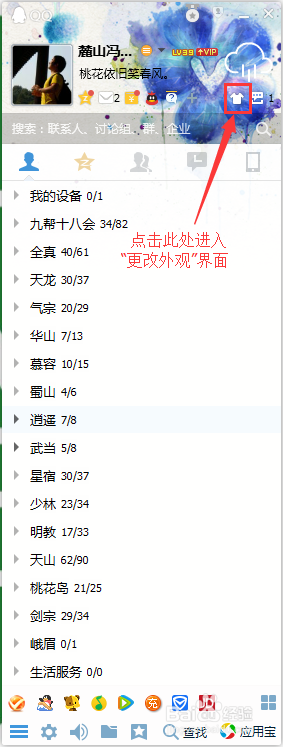
进入“更改外观”页面
点击“更改外观”按钮后,我们会进入“更改外观”页面(如图所示)。里面有很多皮肤,但我们今天要设置的是女朋友的照片,这个事系统所没有的,所以我们要点击“自定义”。

选择图片
点击“自定义”之后,会进入到选择照片的页面,此时我们要找到存放女朋友照片的那个文件夹,然后单击照片,选中该照片,之后点击“打开”。

调整照片
点击“打开”之后,我们会进入如下页面,照片周边的八个按钮都是用来调节大小的,而在照片范围内,我们可以长按左键任意拖动照片。

选择背景填充模式
调整后最理想的效果是人物图像刚好在QQ面板范围之内,而且大小基本与QQ面板相似(如图所示),此时,我们选择第二种填充模式,然后点击“确定”。
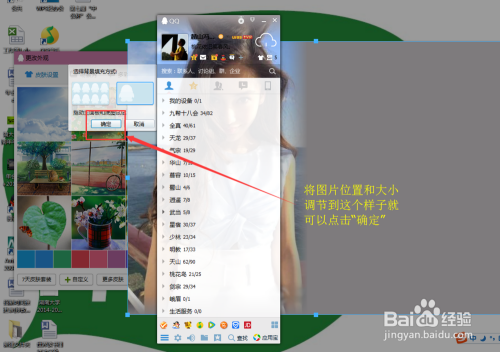
初步效果
点击“确定”之后,会出现如图所示的初步效果,此时,除开QQ面板顶部部分,其他部分根本无法看到图像,是不是与预想的大有不同?不用着急,我们只差一步。再次点击“更改外观”按钮。

透明度调整
进入到“更改外观”页面之后,点击图中所框的透明度按钮,会出现一个调节条,此时我们可以拖动调节条上的按钮来进行透明度的调整。

最终效果
透明度的调整,会直接引起QQ面板图像的变化。当我们将透明度调制最大时,会出现如图所示的效果,是不是很赞?当然你也可以根据自己的喜好,来进行透明度的调节。

以上方法由办公区教程网编辑摘抄自百度经验可供大家参考!
相关文章
steam想申明库存量,不晓得在哪里去增设,那个出口处是稍稍有点儿深,由此可见毕竟也很单纯,一起来看一看什么样操作方式。操作方式方式01登入steam后,点选街道社区旁的对个人......
2024-02-05 550
操作方式方法01【辅助widget】多种辅助工具相连接两个功能键的可同时按【Shift】加此功能键挑选出1、正方形、圆锥选框辅助工具 【M】 2、终端辅助工具 【V】 3、截叶......
2024-02-05 481
操作方式01文档格式难题qq肖像最合适用jpeg文档格式的相片,若是相片有透明化地下通道,能选用png文档格式上载。 02大小不一难题若是相片极重也可能将引致上载失利,检......
2024-02-05 406